FCSアプリを開くと、まず初めに表示されるのが「衣服一覧画面」です。
この画面は、アプリのトップ画面になります。
洋服を一覧で見る(聞く)
アプリに登録された、全てのデータは「衣服一覧画面」に表示されます。
*データは、登録日の古いものから順に、縦1列に並んでいます。
*メニュー内の「着用季節切替」機能などを利用し、表示させるデータを決めることもできます。

見たいアイテムに絞って表示
衣服一覧画面には、登録データの中から見たいアイテムだけを絞って表示する為の「アイテム別表示ボタン」が配置されています。
「アイテム別表示ボタン」は画面の一番下に横並びで配置されています。
左から「全アイテム」「トップス」「ボトムス」「アウター」「ワンピース」「その他」「自由分類」の順に並んでおり、見たいアイテム名のボタンを選び、タップすると、衣服一覧画面に表示される内容が変わります。
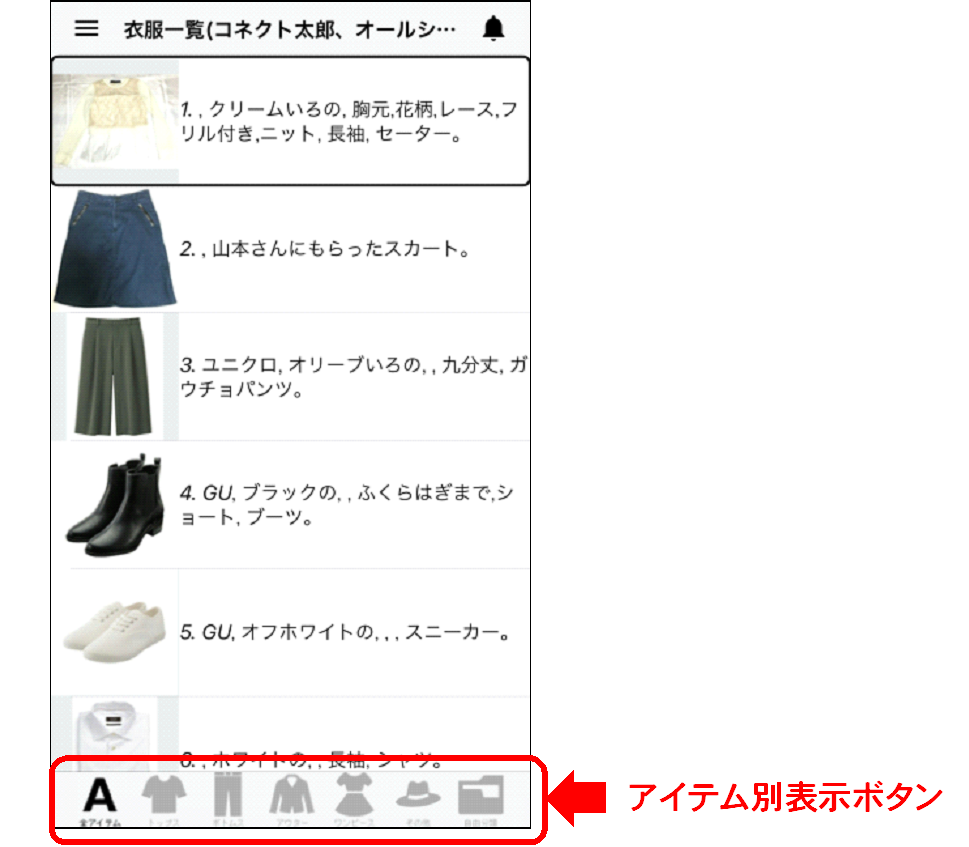
メインメニュー
アプリのトップ画面である「衣服一覧画面」の左上には、FCSユーザアプリLiteに搭載された機能を表示する「メインメニュー」ボタンが配置されています。
*メニューを開くとアプリに搭載された各機能を呼び出すことが出来ます。
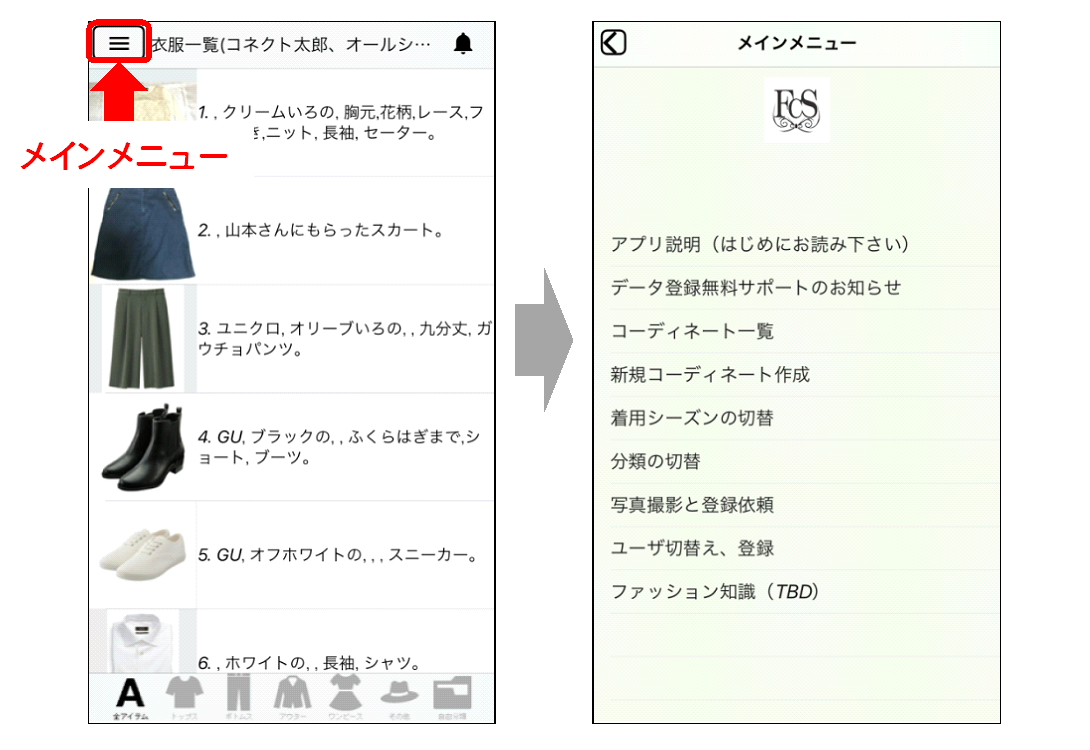
データ更新ボタン
「衣服一覧画面」の右上には、データのアップロード、ダウンロードを行う為の「データ更新ボタン」が配置されています。
*アプリダウンロード後、初めての操作の場合は、このボタンを押すことで、サンプルデータをダウンロードすることが出来ます。
*ユーザ登録をした後は、ご自身のデータをサーバにアップする際、または、コネクトドットが作成した衣服データをダウンロードする際にお使い頂きます。
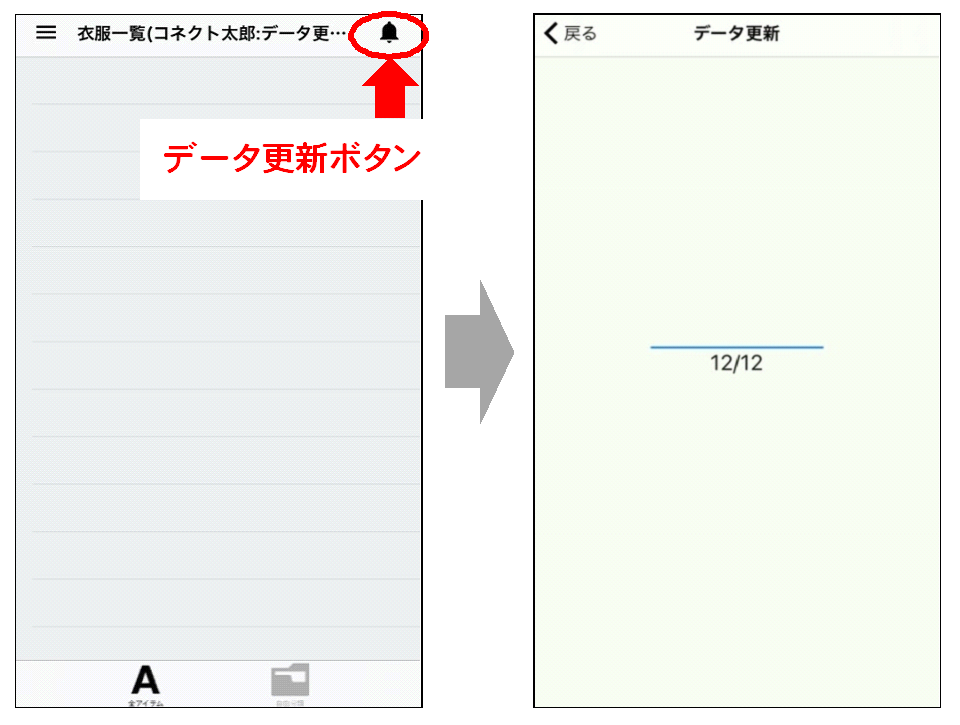
見出し
「衣服一覧画面」を始め、FCSユーザアプリの各画面には、画面一番うえの中央に、画面の名前が「見出し」として配置されています。
*VoiceOverがオンの状態で「見出し」を選択したまま、2秒ほど待つと、その画面についての音声ガイドが読み上げられます。ボタンの配置場所や操作方法など、その都度確認することが出来るので、ぜひご利用ください。
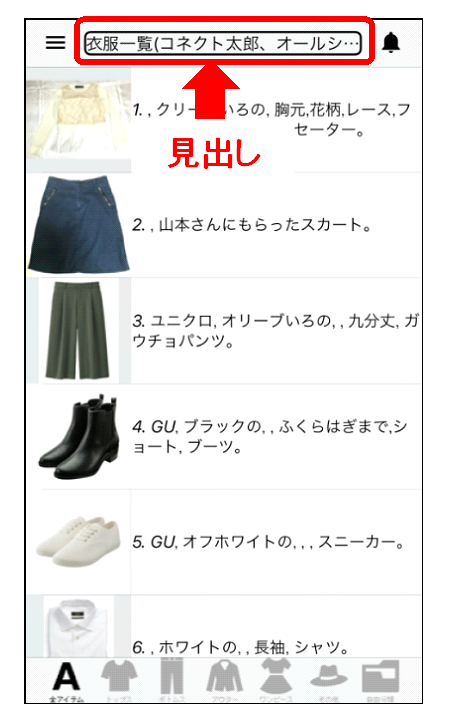
以上、このページはここまでです。